Herstel de verloren / verwijderde gegevens van de computer, harde schijf, flash drive, geheugenkaart, digitale camera en meer.
Meest mogelijke manier om verwijderde / permanent verwijderde bestanden op Mac te herstellen
 Bijgewerkt door Lisa Ou / 16 april 2021 09:15
Bijgewerkt door Lisa Ou / 16 april 2021 09:15Is het mogelijk om verwijderde of gewiste bestanden op Mac te herstellen? In de meeste gevallen is het antwoord Ja. Op het moment dat u harde schijven of bestanden wist, wordt de bijbehorende opslagruimte gemarkeerd als Beschikbaar. Voordat u nieuwe bestanden opslaat op hetzelfde pad, kunt u gewiste bestanden op Mac herstellen. Dus je hebt beter bestanden herstellen van Mac na zo snel mogelijk gewist te zijn.
Als u een back-up van Time Machine hebt, kunt u verwijderde bestanden op de Mac herstellen zonder software. Nou, dat kan ook herstel van permanent verwijderde mappen en bestanden met Mac data recovery-software. Wees er snel bij om Mac-gewiste bestanden te herstellen. Anders zal de slaagkans van het herstellen van Mac-bestanden aanzienlijk verminderen.
De verwijderde bestanden zijn onzichtbaar na wissen, formatteren, verwijderen en andere bewerkingen. Gelukkig kun je de gewiste Mac-bestanden weer zichtbaar maken door te gebruiken data herstel software. Het is een goede keuze voor mensen die per ongeluk gewiste Mac-bestanden willen herstellen zonder back-up.
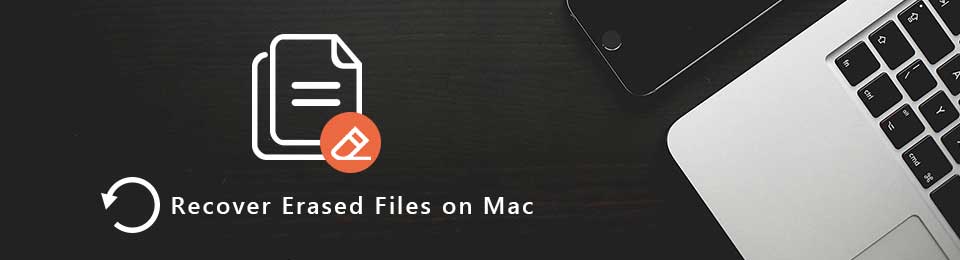

Gidslijst
1. Hoe te voorkomen dat Schijfhulpprogramma's bestanden verwijdert
Schijfhulpprogramma is de ingebouwde tool voor problemen met de harde schijf en partities. U kunt harde schijven op Mac wissen, formatteren, klonen, verwijderen, koppelen, repareren, controleren en maken. Als u wilt voorkomen dat Mac-bestanden worden verwijderd of gewist door Schijfhulpprogramma, kunt u de volgende stappen uitvoeren.
Stap 1Zoek het belangrijke Mac-bestand of map. Kiezen Informatie verkrijgen van het Dien in drop-down menu.
Stap 2Vouw het Delen en rechten pagina.
Stap 3Klik op de Slot pictogram om het bestand te ontgrendelen. U moet het beheerderswachtwoord invoeren.
Stap 4Stel het privilege in als Alleen lezen or Geen toegang.
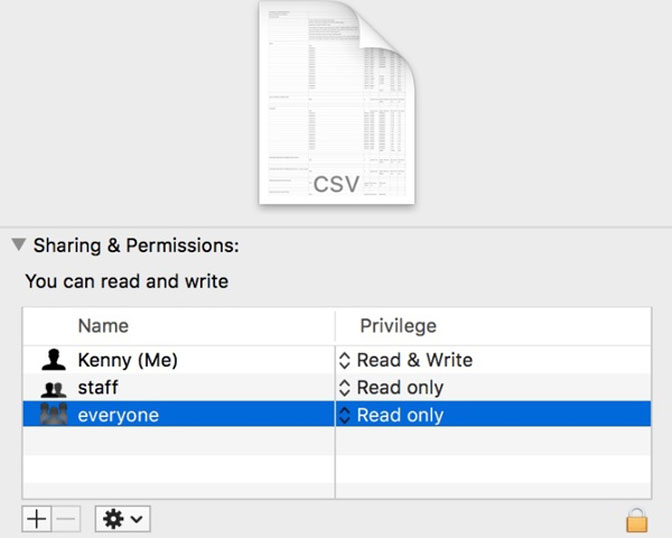
2. Hoe gewiste bestanden op Mac te herstellen
FoneLab Data Retriever kan je snel alle herstelbare bestanden met de originele kwaliteit laten zien. Nadat u de Mac-herstelprocedure voor bestanden hebt geïnstalleerd, kunt u gewiste bestanden op een harde schijf van de Mac of elders herstellen door eenvoudig te klikken. Dankzij de brede ondersteuning van herstelbare bestandstypen en stations, kunt u elk bestand in de meeste populaire indelingen herstellen.
U hoeft zich geen zorgen te maken of de door de Mac verwijderde software voor het herstellen van bestanden andere bestanden zal opslaan of wijzigen. Bovendien kunt u de gratis proefversie proberen om gewiste bestanden te scannen en te vinden voordat u Mac-bestanden herstelt.
Wat u kunt krijgen van de Mac File Recovery Software
- Herstel verwijderde, verloren of gewiste bestanden van Mac = interne harde schijf / SSD (lege prullenbak inbegrepen), flashstation, geheugenkaart, harde schijf en andere verwijderbare stations.
- Herstel allerlei soorten gegevenstypen en indelingen, zoals afbeeldingen, documenten, video's, audio, e-mails en meer.
- Scan voor de gewiste Mac-bestanden grondig en grondig via Quick Scan en Deep Scan-modus.
- Verwijder gewiste bestandsherstel op Mac vanuit verschillende situaties.
FoneLab Data Retriever - herstel de verloren / verwijderde gegevens van computer, harde schijf, flashstation, geheugenkaart, digitale camera en meer.
- Herstel gemakkelijk foto's, video's, documenten en meer gegevens.
- Voorbeeld van gegevens vóór herstel.
Hoe verwijder je Mac Bestanden wissen zonder snel te wijzigen
Stap 1Lancering Mac data recovery-software. U moet klikken Start voor Mac Data Recovery na de installatie.

Stap 2Controleer het bestandstype en de locatie voor het herstellen van gewiste bestanden op de Mac. Dan klikken aftasten in de rechter benedenhoek. Als gevolg hiervan scant de software het geselecteerde schijfvolume en bestanden met kortere tijd dan voorheen.

Stap 3De scanresultaten worden weergegeven in het linkerdeelvenster. Als u geen gewiste bestanden op de Mac kunt vinden, kunt u klikken Diepe scan om een tweede keer te proberen. Het duurt natuurlijk iets langer om het diepe scanproces te voltooien.

Stap 4Typ de bestandsnaam of het pad in het Ontdek motor en druk vervolgens op Enter om doelbestanden te krijgen. Bovendien kunt u klikken FILTER om gewiste bestanden te filteren op extensie, bestandsgrootte of gemaakte / gewijzigde datum. Klik Solliciteer verdergaan.
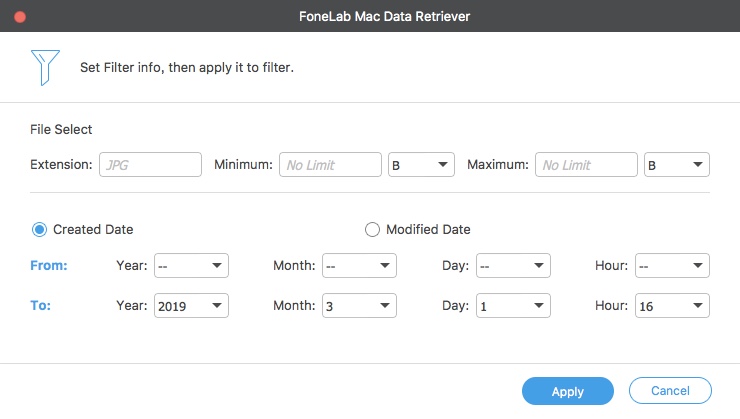
Stap 5Selecteer en bekijk een voorbeeld van de Mac gewiste bestanden. Klik Herstellen en stel de bestemmingsmap in om bestanden te herstellen die zijn gewist door Schijfhulpprogramma op Mac. Vergeet niet om de herstelde bestanden op te slaan op de gewiste harde schijf.

Na honderdduizenden tests en rapporten, FoneLab Data Retriever biedt een hoge scansnelheid, een hoog slagingspercentage en gratis technische ondersteuning. De intuïtieve interface is ook vriendelijk voor beginners. U kunt hier binnen enkele minuten gewiste bestanden op Mac herstellen.
Heeft u vragen over het herstel van Mac-bestanden? Neem gerust contact met ons op.
FoneLab Data Retriever - herstel de verloren / verwijderde gegevens van computer, harde schijf, flashstation, geheugenkaart, digitale camera en meer.
- Herstel gemakkelijk foto's, video's, documenten en meer gegevens.
- Voorbeeld van gegevens vóór herstel.
